你有没有想过,你的电脑到底是个啥位数的呢?是不是有时候觉得电脑运行得有点慢,但又不确定是不是因为位数的缘故?别急,今天就来手把手教你,怎么知道自己电脑是多少位。
一、什么是电脑位数?
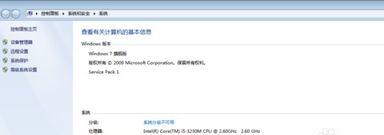
首先,得先弄明白什么是电脑位数。位数,简单来说,就是电脑处理数据的能力。常见的电脑位数有32位和64位。32位电脑处理数据的能力相对较弱,而64位电脑则更加强大。所以,知道自己的电脑位数,对于选择合适的软件和优化电脑性能都是很有帮助的。
二、查看电脑位数的几种方法
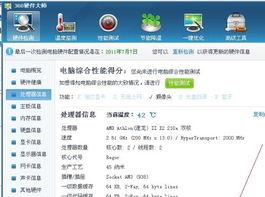
方法一:通过系统信息查看
1. 按下Windows键 R键,打开“运行”对话框。
2. 输入“msinfo32”并按回车键,打开“系统信息”窗口。
3. 在左侧菜单中找到“系统摘要”,在右侧找到“系统类型”一项,这里就会显示你的电脑位数。
方法二:通过控制面板查看
1. 点击“开始”菜单,选择“控制面板”。
2. 在控制面板中找到“系统和安全”,点击进入。
3. 在左侧菜单中找到“系统”,点击进入。
4. 在右侧找到“系统”一项,这里也会显示你的电脑位数。
方法三:通过右键点击“我的电脑”查看
1. 在桌面上找到“我的电脑”图标,右键点击。
2. 在弹出的菜单中选择“属性”。
3. 在打开的窗口中,找到“系统”一项,这里也会显示你的电脑位数。
方法四:通过任务管理器查看
1. 按下Ctrl Shift Esc键,打开“任务管理器”。
2. 在“性能”选项卡中,找到“CPU”一项,这里会显示你的电脑位数。
三、如何判断电脑位数

1. 如果你的电脑位数是32位,那么在安装软件时,可能会遇到一些问题。比如,有些64位软件无法在32位系统上运行。
2. 如果你的电脑位数是64位,那么在安装软件时,大部分64位软件都可以正常运行。同时,64位系统在处理大数据时,性能也会更出色。
四、如何提升电脑性能
1. 升级电脑位数:如果你的电脑是32位,可以考虑升级到64位系统。不过,需要注意的是,升级系统可能会涉及到数据丢失,所以在升级前一定要做好备份。
2. 优化电脑硬件:升级内存、更换固态硬盘等,都可以提升电脑性能。
3. 优化系统设置:关闭不必要的启动项、清理磁盘空间、更新驱动程序等,都可以让电脑运行得更流畅。
了解自己的电脑位数,对于优化电脑性能和选择合适的软件都是很有帮助的。希望这篇文章能帮你轻松掌握这个技能,让你的电脑运行得更顺畅!

























